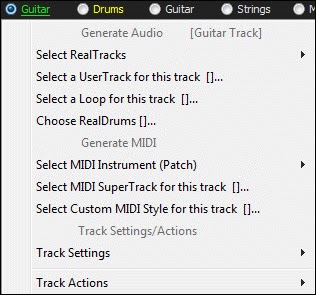Zdroj: Help k Band-in-a-Box 2017 strana 24 - 27 Step 1 – Typing in the Chords
Kapitola 2: QuickStart - Rychlý start
Vytváření hudby s Band-in-a-Box je snadné jako lusknutí prsty!
Krok 1 - Zadávání Akordů
Existuje celá řada cest jak vkládat (zadávat) akordy do Band-in-a-Box; Budeme se zabývat dvmě nejpoužívanějšími metodami.
- Použití běžné klávesnice počítače
- Přehráním přímo na MIDI klaviatuře (MIDI Controller Keyboard)
Na základní obrazovce, je v dolní polovině (nyní od verze 2017 téměř přes celou obrazovku) oblast, která se v terminologii PG Music, Inc nazývá Chord Sheet. Tedy oblast (list) do které se vkládají akordy.
Každá z očíslovaných buněk v Chord Sheet representuje jeden takt skladby. V našem příkladě vidíme že je akord E v prvním taktu skladby, akord A v taktu 5 a později v taktu 12 např. akord E7.
Všimněte si, že pole v první polovině prvního taktu je zvýrazněná buňka, a to představuje takt, se kterým v současné době pracujeme. Toto zvýraznění můžeme přenést na libovolné místo Chord Sheet např. kurzorovými šipkami klávesnice nebo přímo kliknutím myši na požadované místo.
Tip: je dokonce možno použít přesuny pomocí kombinace kláves [TAB] dopředu a [Shift-TAB] zpět jako v řadě jiných programů.
Vkládání akordů pomoci počítačové klávesnice
Pro vložení konkrétního akordu, zvýrazněte požadovaný takt (buňku), kam akord chcete napsat. Například pro zadání akordu (změnu akordu) v taktu 10, zvýrazněte takt 10 v Chord Sheet. Potom na klávesnici napište jméno akordu. Pokud tedy budete zadávat akord "A", do první doby 10. taktu napište písmeno A na klávesnici a potom potvrďte klávesou [ENTER]. Všimněte si, že pokud použijete klávesu [ENTER], označí se druhá půlka stejného taktu. Potom můžete zadat další akord do 3. doby tohoto taktu. Jména akordů se zapisu zcela standardně použitím běžných symbolů pro akordové značky v moderní hudbě (jako C nebo Fm7 nebo také Bb13#9/E)., ale také je můžete zadávat v jiné z podporovaných notaci jako Románský čísla, Nachville Notation, Solfeggio a nebo solmizačních slabikách (populárních v Itálii, Francii a údajně i jinde v Evropě)
Vkládání akordů za použití MIDI klaviatury (MIDI nástroje)
Pokud máte MIDI klávesnici, můžete vkládat akordy do BIAB i přes tuto. zahrajte akord na MIDI nástroj a potom potvrďte v počítači kombinací kláves [CTRL-ENTER]. AKord bude vložen do Chord Sheet a aktuálně zvýrazněné buňce. Alternativou může být výběrem vhodné alternativy zadaného akordu. V okně dostupném z menu Windows - MIDI Chord Detection vyvoláte následující okno:
Když hrajete akordy, Band-in-a-Box vám zobrazuje název akordu a navrhuje substituce, které si můžete vybrat.
Zadáním [Ctrl + Enter] vstupuje do prvního výběru, a posune zvýraznění buňku ½ baru. Chcete-li umístit alternativní akord v Chord Sheet, klepněte na tlačítko [Enter] vedle akordu který chcete vložit.
Krok 2 - Výběr stylu
Band-in-a-Box vytváří doprovodné aranže (hudební podklady někdy označované BackingTracks) založené na akordech, které zadáte, přehrávat je můžete v konkrétním stylu.
Co je to Styl?
Jednoduše řečeno je Styl je soubor pravidel, která určují, jak Band-in-a-Box vytváří hudbu pomocí podle Vašich Akordů. Existují obrovské kolekce stylů ve všech hudebních žánrech a to včetně dvou hlavních technik jejich přehrávání s Audio RealTracky a MIDI.
Otevření Stylu

Styl můžete otevřít pomocí tlačítka
[Style]. Toto je tlačítko je tzv. "Split Button", kdy horní polovina je jeho výchozí funkce a spodní polovina seznamem různých metod k načtení stylu z vyskakovacího menu, rovněž umožňuje nastavit výchozí hodnotu.
Výběr stylu za použtí StylePicker okna
V okně StylePicker jsou uvedeny všechny šablony Stylů (Styly) včetně úplných informací nutných pro požadovaný výběr. Nové okno BIAB 2017 má perfektní filtrační funkčnost pro hledání toho nejvhodnějšího stylu pro vaší skladbu. Disponuje výběrem prvků, jako jsou Takt (Předznamenání), Feeling nebo Tempo, nebo jednoduše napsáním v známého názvu skladby.
Styly můžete procházet také jejich tříděním podle záhlaví sloupců nebo slyšet "instantní" náhled dvojitým kliknutím na seznamu.
Má-li Styl nadefinované obě varianty MIDI i RealDrums, můžete poslechnout oba, a následně vybrat ten, který z nich který chcete vložit do skladby. Toto se dělá nyní mnohem rychleji a najít styl, který se hodí Vaši skladbu je nyní hodně efektivní.
Tip: Nyní můžete rychle spustit StylePicker kombinací kláves [S + Enter] nebo kláves [Ctrl +.F9]
Poznámka: Při prvním použití StylePickeru dojde ke krátké prodlevě, během které se vytvoří databáze seznam stylů.

Krok 3 - Přehrání skladby
Chcete-li přehrát svou skladbu, budete muset Band-in-a-Boxu upřesnit, kolik taktů má píseň obsahovat, kolikrát se bude opakovat, v jakém klíči se bude hrát, a v jakém tempu.
Uspořádání skladby
Nastavení Chorusu
Nastavte Band-in-a-Boxu, kde začít a ukončit skladbu v kterých taktech, K dispozici jsou tři pole z nich, jeden pro Začátek chorusu, konec Chorusu, a počet opakování Chorusů. Ve znázorněném příkladu, začíná chorus v taktu 1, končí na taktu 32, a bude se hrát 3x.
Nastavení klíče
Tlačítko Klíč se používá pro nastavení tóniny nebo pro její změnu a transpozici skladby Pokud ji stisknete, uvidíte 2 sloupce klíčů.
První sloupec nastaví klíč a transpozici skladby; druhý jen nastavit tóninu.
Nastavení tempa
Tempo pole zobrazuje aktuální tempo skladby. Levým tlačítkem myši na šipek nahoru / dolů pro změnu tempa o +/- 5 úderů za minutu. Klepněte pravým tlačítkem myši pro její změnu v rozsahu +/- 1 BPM. Tempa mohou být také zadány přímo editací.
Toto tlačítko umožňuje rychlé nastavení rychlosti relativně k zvolenému tempu v procentech v intervalu 1% - 800%. Jako horké klávesy můžete použít kombinaci kláves [CTRL + mínus klávesa] jinak viz menu níže (Pozor na uspořádání české klávesnice):
Ve verzi 2017 bylo umožněné těmito novými tlačky si tempo naklikat
Pomocí tlačítek Tap je možno tempo napočítat a nastavit. Klepnutím na tlačítko
[-] v tempu čtyřikrát se nastaví požadované tempo. Výsledné číslo se objeví v poli tempo. Klepnutím na tlačítko
[=] je možno počítat tempo při přehráváním skladby. Když klepnete na více než 4 krát, bude přesnost vyšší (prostřednictvím průměrování) a můžete pokračovat v klepání, dokud není dosaženo cílové tempo.
Například v 4/4 stylu, stačí klepnout 4-x a tempo bude nastaveno. Ale můžete odposlouchávat a tempo se bude měnit každým úderem, založeným na průměrném tempu, které jste zadali.
Přehrání skladby
Až budete hotovi, stačí stisknout tlačítko [Play] nebo F4 funkční klávesu a Band-in-a-Box bude okamžitě vytvářet aranži a hrát profesionálně zaranžovanou skladbu pomocí výše uvedeného nastavení a zvoleného stylu. Můžete také poklepáním na jakémkoli taktu v Chord listu, včetně taktu ukončení, spustit přehrávání od tohoto taktu.
Hodně zábavy s Band-in-a-Boxem ...
Takhle snadné je začít vytvářet hudbu s Band-in-a-Boxem, ale to je jen začátek. Band-in-a-Box je prošpikován funkcemi, pomocníky a uživatelskými nastaveními, tak čtěte dál a zažijte dobrodružství z vlastní tvorby!